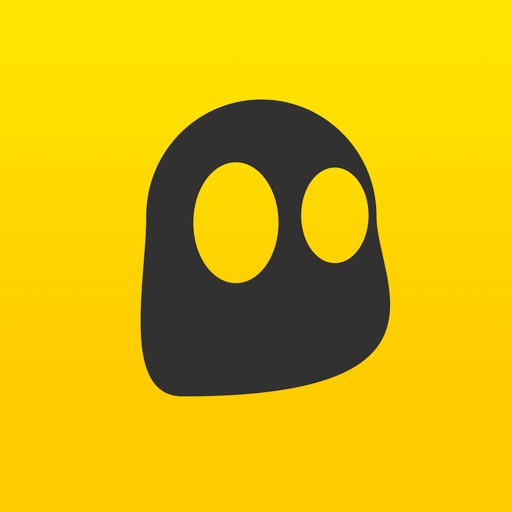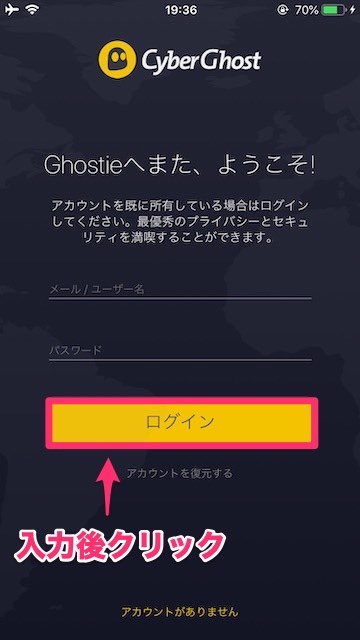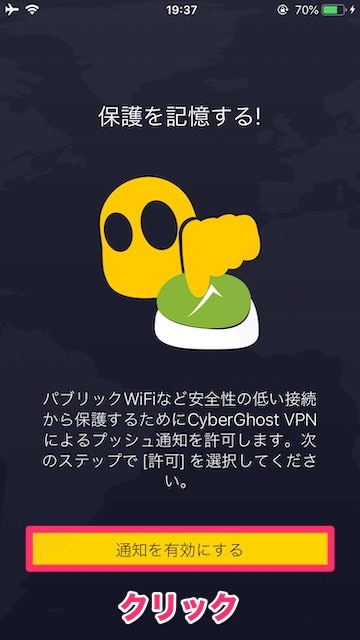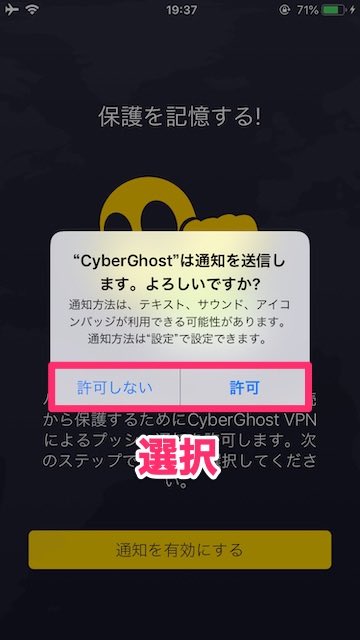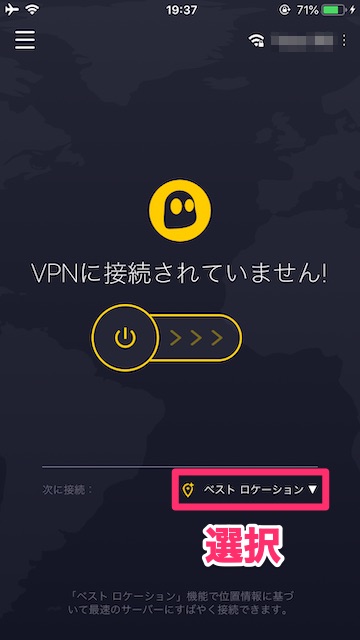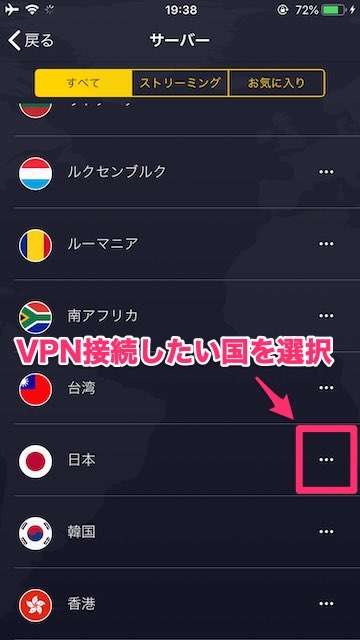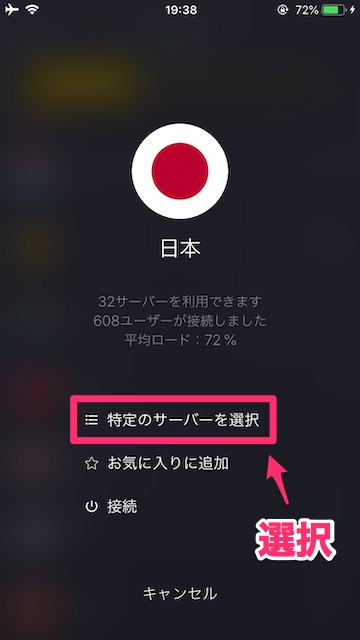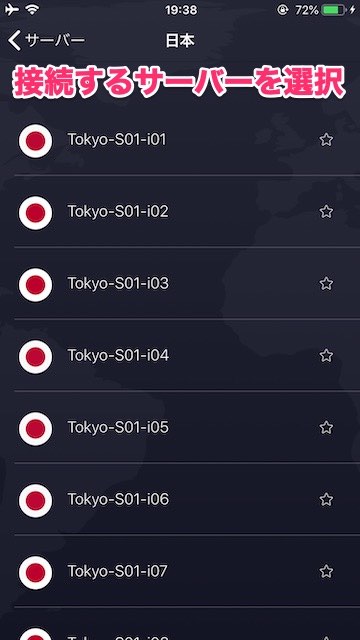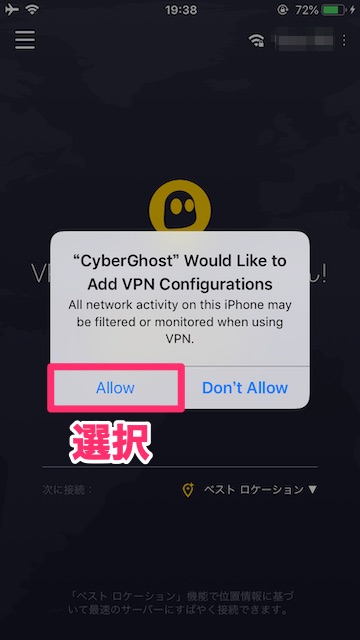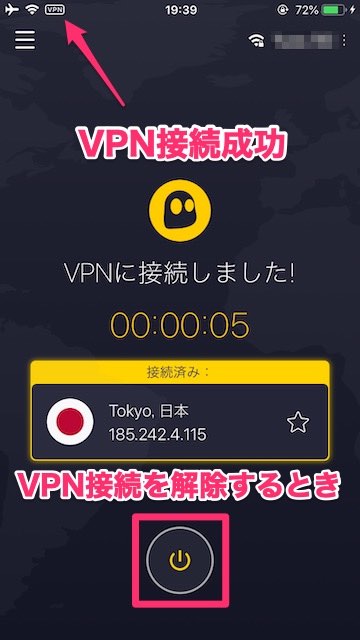-
-
CyberGhostVPNの登録・申し込み・設定の流れ
続きを見る
上記の記事で、CyberGhostVPNの始め方を解説しました。
まだ申し込んでいない方は、まずは下記の公式サイトから申し込みを済ませましょう。
この記事では、
- CyberGhostのアプリをiOS端末(iPhone,iPad,iPod touchなど)にダウンロードし操作する方法
を図解で解説していきます。
1分もかからないので参考にしてみてくださいね。
【iOS】CyberGhost VPNを設定する手順
手順⒈iPhone, iPadにアプリをダウンロード&インストール
まずは上記の「App Storeからダウンロード」と書かれたボタンをクリックし、アプリをダウンロードしてください。
手順⒉アプリを起動しログイン
アプリのインストールが完了したら、アプリを起動してください。
CyberGhostのノーログポリシーが表示されるので「同意して続ける」を選びましょう。
ノーログポリシーとは?
ユーザーのアクセス情報であるログ(いつ、どのサイトを訪れ、どんなIPアドレス、サーバーで、何をダウンロードしたのか?といった情報のこと)を保持しないポリシーのこと。これによりユーザーのプライバシーが守られます。
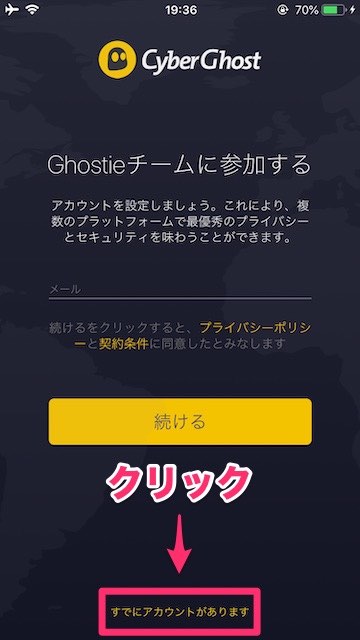
- メールアドレス/ユーザー名
- パスワード
を入力後「ログイン」をクリックしてください。
「通知を有効にする」をクリックします。
CyberGhostからの通知の許可を求められるので、「許可」もしくは「許可しない」どちらかを選びましょう。
以上で、アプリの設定は完了です。
【iOS】CyberGhost VPNアプリの使い方
アプリにログインが完了したら、「ベスト ロケーション」を選択します。
VPN接続したい国を探し、国名の横にある「•••」を選択します。
「特定のサーバーを選択」を選択します。
接続可能なサーバーが表示されるので、サーバーを選びます。
基本的に、上部に表示されているサーバーを選んでおけばOKです。
接続したサーバーの混雑状況によって通信スピードが違ったり、アクセスできるサービスが違ったりするので、状況に応じて接続するサーバーを変えてみましょう。
画面中央のボタンを押しましょう。
CyberGhostをVPNに追加するか聞かれるので「Allow(許可)」を選択します。
このように表示されるとVPN接続は完了です。
画面左上にも小さく「VPN」と表示されています。
なお、VPN接続を解除するときは、画面下のボタンをクリックすると解除可能です。
VPNの仕組み上、VPN接続中は通信スピードが落ちるので、VPNを使わないときは接続を解除しておくといいですよ。